Odată cu apariția accelerației 3D hardware, toate celelalte caracteristici ale plăcilor grafice (în continuare simple placi de bază) au ajuns la arzătorul din spate. Aproape toți producătorii își direcționează produsele în primul rând pe piața jocurilor de noroc, lăsând alte sectoare fără atenția corespunzătoare.
Așa cum am spus mai sus, pentru o lungă perioadă de timp, singura companie care a extins în mod constant capacitățile 2D ale produselor sale a fost Matrox. Datorită acestui fapt, cardurile Matrox au ocupat un loc demn în stațiile de lucru moderne.
Ceilalți doi producători de cipuri grafice, NVIDIA și ATI au fost întotdeauna faimoși pentru motoarele lor de înaltă performanță 3D, în timp ce performanța și caracteristica componentei 2D au rămas la standard.
Acum, când mai multe carduri au apărut pe piață destinate utilizării în stațiile de lucru și care susțin configurații cu monitor dual, problema de alegere a devenit mai complicată de mai multe ori. În acest articol, vom analiza avantajele și dezavantajele lucrului într-un mod dual-monitor, precum și caracteristicile fiecărei plăci. Acest lucru vă va ajuta să alegeți bordul care se potrivește cel mai bine nevoilor dvs. astăzi.
Înainte de a trece la partea principală a articolului, permiteți-mi să vă atrag atenția asupra unui fapt foarte interesant. Toate cartile descrise mai jos apartin clasei de produse ieftine. Acest lucru este explicat foarte simplu.
Unul dintre motivele pentru alegerea unei astfel de game de prețuri a fost concurența directă cu Matrox G400 DualHead - singurul produs disponibil pe piață. Pentru a afla prețul scăzut, ambele companii au folosit o versiune limitată a unității de procesare grafică. Un alt motiv a fost dorința de a "simți" piața.
Folosind două monitoare
Utilizarea a două monitoare sa dovedit a fi extrem de utilă și a sporit semnificativ performanța atunci când lucrați cu aplicații obișnuite, mărind spațiul de lucru al aplicațiilor Windows. Astăzi, există multe opțiuni pentru utilizarea configurațiilor cu două monitoare. Pentru a vă putea imagina mai bine toate avantajele, am pregătit o serie de exemple.
Primul, cel mai simplu și mai ușor de înțeles exemplu este lansarea a două ferestre de browser în timp ce lucrează în Internet. În acest caz, veți vedea în mod constant două ferestre, ceea ce simplifică foarte mult navigația. În figura de mai sus, afișăm două ecrane combinate, o rezoluție comună de 2048x768 (2x1024x768).
De asemenea, este posibilă extinderea ferestrei unui browser la două monitoare. Cu toate acestea, această opțiune este mai potrivită atunci când lucrați cu foi de calcul.
Nu este un secret că, atunci când lucrați cu o foaie de calcul, cu cât mai multe date vedeți, cu atât mai bine. În exemplul nostru, puteți vedea cele 21 de coloane deschise cu diferite lățimi, precum și un grafic. Spațiul ecranului rezultat depășește cu mult capabilitățile unui singur monitor de 21 ".
O altă aplicație interesantă a modului dual-monitor este Microsoft Word sau un alt program de procesare a textului. Prin conectarea a două monitoare, veți avea posibilitatea de a afișa o pagină pe fiecare monitor.
O atenție deosebită merită o varietate de produse grafice și de designer. Acum, utilizatorul poate deschide cu ușurință imagini mari.
De asemenea, aveți posibilitatea să deschideți două imagini pe fiecare monitor, precum și să lucrați cu o parte mărită a imaginii.
După cum puteți vedea, utilizarea configurațiilor cu două monitoare are avantaje semnificative față de o conexiune standard mono-mono. Când am conectat al doilea monitor, am avut sentimentul că programele noastre anterioare au dobândit proprietăți complet noi, iar lucrul cu ei a devenit mult mai productiv.
Puțin despre deficiențele
În ciuda tuturor avantajelor, configurația cu două monitoare are unele dezavantaje. În primul rând, dimensiunea desktop-ului. Chiar dacă combinați două monitoare mici de 14 ", spațiul total ocupat va depăși suprafața unui monitor de 21". În al doilea rând, există o problemă de utilizare a două tipuri diferite de monitoare. În mod ideal, pentru a obține aceleași imagini, trebuie să utilizați două monitoare identice. În testele noastre, am folosit un monitor LCD de 15 ", împreună cu un monitor CRT de 19". În cele din urmă, avem o vedere destul de amuzantă asupra aplicațiilor. După cum înțelegeți, înălțimea desktop-ului Windows era diferită. Această problemă este comună pentru majoritatea utilizatorilor. Firește, fiecare dintre noi dorește să-și folosească monitoarele vechi, combinându-l cu un monitor nou, natural. În cazul utilizării unei configurații cu două monitori în proiecte serioase, aceasta necesită utilizarea obligatorie a două monitoare identice.
Am enumerat toate limitările majore cu care se confruntă configurațiile moderne cu două monitori. Deci, haideți să descriem caracteristicile fiecărei tablouri.
În schimb, de la NVIDIA, care a donat multe caracteristici interesante pentru a elibera rapid soluția sa TwinView, ATI în parteneriat cu Appian lansat de produs destul de avansat, echipat cu o varietate de caracteristici.
În mod tipic, pentru soluțiile pe care le vom acoperi în acest articol, Windows98 se ocupă de configurarea configurațiilor cu două monitori, permițându-vă să setați pur și simplu rezoluția și adâncimea de culoare pentru fiecare monitor.
O altă caracteristică interesantă adăugată de HydraVision este un buton suplimentar lângă butonul de pliere al ferestrei standard din partea de sus a fiecărei ferestre. Acest buton vă permite să maximizați aplicația curentă la dimensiunea a două monitoare. Alte carduri au, de asemenea, o capacitate similară, cu toate acestea ATI a făcut acest lucru cât mai convenabil posibil.
După instalarea tuturor driverelor în zona de activități, au apărut două pictograme noi care oferă acces rapid la setările configurației cu două monitori. Prima pictogramă, sigla ATI dreptunghiulară, include interfața pentru utilitarul utilitar "Desktop Manager".
În cele din urmă, meniul "general" permite utilizatorului să stabilească locația programului specific în care era în momentul ultimei lansări (o caracteristică foarte utilă). Aici puteți seta și proprietăți pentru aplicații individuale, după cum se arată mai jos.
Fereastra "Setări individuale de aplicații", care poate fi accesată utilizând utilitarul Desktop Manager, precum și clic pe săgeata în jos lângă noul buton de maximizare, permite utilizatorului să stabilească proprietăți pentru fiecare aplicație.
Fereastra "taste rapide" vă permite să setați diferite combinații de taste rapide pentru a activa majoritatea funcțiilor dual-monitor. Deasupra imaginii puteți vedea o mică listă de funcții.
A doua pictogramă din panoul de activități oferă acces la utilitarul "mai multe desktop". Acest utilitar vă permite să creați mai multe desktop-uri, fiecare dintre ele având propriul nume. Această funcție este foarte utilă atunci când lucrați cu aplicații ADR, unde desktopul este umplut destul de repede. Comutarea între desktopuri poate fi realizată prin intermediul "tastelor fierbinți".
Utilitarul "Arrange MultiDesk" arată ce aplicație rulează pe fiecare desktop și vă permite să vă asigurați că aplicațiile de care aveți nevoie sunt vizibile pe toate desktopurile. Rețineți că mai multe desktop-uri nu depind de caracteristica dual-monitor a cardului.
Matrox G450 DualHead
De îndată ce G450 DualHead a fost conectat un al doilea monitor, am fost placut surprins de faptul că placa a văzut două monitoare fără a fi nevoie de orice alt software. Acest lucru este util în special atunci când lucrați în DOS.
Instalarea plăcii nu a fost mai dificilă decât ATI Radeon VE. Toate setările de rezoluție de bază pentru ambele monitoare sunt disponibile în fereastra "Proprietăți afișare". Cu toate acestea, spre deosebire de Radeon VE, Matrox G450 a necesitat repornirea la trecerea la modul DualHead.
Fereastra de configurare DualHead include mai multe file, fiecare dintre acestea vă permite să configurați flexibil placa. Caracteristicile prezentate în figura de mai sus este foarte similar cu ATI HydraVision, dar spre deosebire de ATI, Matrox oferă o caracteristică interesantă numită DVDMax, care vă permite să rulați o redare DVD full-screen pe un monitor secundar în timp ce monitorul principal afișează desktop-ul standard de. Această caracteristică este caracteristică numai până la plăcile Matrox, ATI deși amenințat în viitorul apropiat să fie echipate cu această caracteristică a cardului Radeon VE.
Fereastra de configurare DVDMax include toate setările și opțiunile necesare.
După instalarea driverelor, în bara de activități sunt localizate două programe rezidente. Una dintre ele se numește QuickDesk. Cu ajutorul său, utilizatorul poate accesa diferite funcții ale G450.
Fereastra "Multi-Display Control" permite utilizatorului să configureze operația DualHead cu diverse aplicații. Acest program este foarte asemănător utilitarului ATI Individual Application Settings.
Una dintre caracteristicile cele mai interesante și utile ale șoferilor Matrox este capacitatea de a instala diverse programe. Aceste scheme vă permit să stocați informații despre configurațiile cu două monitori. Pentru a schimba circuitul, trebuie doar să selectați cel de care aveți nevoie. În același timp, nu trebuie să supraîncărcați sistemul.
Fereastra "Hotkeys" este foarte asemănătoare cu ceea ce am văzut în cazul driver-elor Radeon VE. Rețineți că multe dintre funcțiile implementate pe Radeon VE sunt de asemenea prezente pe cardul G450.
La fel ca ATI, Matrox a inclus o fereastră pentru schimbarea frecvenței de regenerare a ambelor monitoare. Adevărat, a făcut-o mai bine, permițând utilizatorului să regleze mai detaliat anumiți parametri. Această caracteristică este interesantă în cazul activității cardului ca parte a postului de lucru.
NVIDIA GeForce2 MX
Conducătorii auto: Detonator3 6.50
Activarea funcțiilor TwinView pe cardul GeForce2 MX se efectuează cu un singur clic pe opțiunea corespunzătoare: clone, span sau dezactivare. În acest caz, sistemul necesită o repornire înainte ca modul cu două monitori să devină activ.
Înainte de a putea accesa toate avantajele tehnologiei TwinView, trebuie să faceți clic pe "pictograma" din bara de activități.
Utilitarul Desktop Display Manager este principalul program de configurare pentru NVIDIA TwinView.
Primul ecran al Managerului de display desktop vă permite să configurați aplicații individuale. Aici este posibilă deschiderea ferestrei aplicației pe un anumit monitor sau în ultima poziție. Acordați atenție, NVIDIA nu oferă instalări precum cardurile Matrox și ATI, care permit tuturor aplicațiilor să ruleze în ultima poziție.
În meniul "Setări globale", singura caracteristică utilă este capacitatea de a adăuga setări individuale fiecărei aplicații din meniul de sus al fiecărei ferestre (a se vedea mai jos).
Aici, spre deosebire de setările globale ATI și Matrox, trebuie să setați poziția pentru fiecare aplicație separat.
Una dintre cele mai utile funcții TwinView este capacitatea de a folosi al doilea monitor ca "lentilă de mărire" prin apăsarea unei combinații de taste fierbinți. Funcția de zoom vă permite să utilizați diferite scale și vă permite să comutați între ele utilizând tastele "fierbinți" preinstalate. Mai jos, în figură, aplicarea acestei funcții este utilă pentru aplicații precum Adobe Photoshop.
La fel ca ATI, NVIDIA utilizează un panou separat pentru a configura parametrii TwinView. Aici utilizatorul poate selecta un ecran de primar, la fel cum se face pe cardurile ATI, dar rețineți că, la fel ca în toate cazurile anterioare, aici nu este posibil să se stabilească altă rezoluție pentru ambele monitoare. Cele mai multe alte caracteristici rămân aceleași ca în Windows 98.
Deci, ce concluzii pot fi trase din ceea ce a fost spus sau scris mai sus? Având în vedere prețul scăzut al produselor existente, astăzi există cea mai favorabilă situație pentru conectarea unui al doilea monitor. În ceea ce privește alegerea unei anumite cărți, putem împărți cartelele descrise în două grupuri până acum. Primul grup include cardurile ATI Radeon VE și Matrox G450 DualHead, care sunt deja optimizate pentru lucrări de înaltă performanță și nu necesită modificări. Pentru al doilea grup am inclus cardul GeForce2 MX. Software-ul care vine cu această carte necesită o anumită rafinare și adăugare de funcții utile.
Redacția "MegaPlus" mulțumește companiei "X-Form Computers" pentru furnizarea de plăci grafice și monitoare. Prețurile pot fi vizualizate aici.
Compania "X-Form Computers" oferă o serie de soluții gata destinate pieței corporative, permițând rapid și eficient crearea de locații automate moderne, menținând în același timp un raport rezonabil preț / calitate.




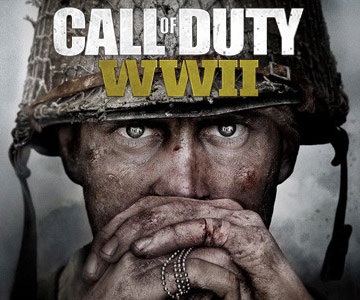








TOP 10 de azi
